Windows Phone Link App fungerar inte – 7 lösningar

Ta reda på vad du ska göra om Windows Phone Link inte fungerar, med en steg-för-steg lista med lösningar för att hjälpa dig att återansluta din telefon till din dator.
GoToMeeting är ett mångsidigt videokonferensverktyg som fungerar på alla plattformar. Den kommer med ett intuitivt, stilrent gränssnitt. Den erbjuder dig alla funktioner du behöver för att vara värd för eller delta i onlinemöten. Tyvärr kan GoToMeeting ibland sluta fungera eller slänga olika felkoder på skärmen. Låt oss dyka in och utforska hur du kan fixa några av de vanligaste GoToMeeting-felen.
Felkod 12029 och felmeddelandet "Kunde inte ansluta" indikerar att GoToMeeting inte kunde ansluta till Internet.
Så här rensar du din webbläsarcache:
Klicka på din webbläsarmeny.
Välj Historik .
Klicka sedan på Rensa webbinformation .
Välj tidsintervall och markera kryssrutorna för cache och cookies.
Tryck på knappen Rensa data .
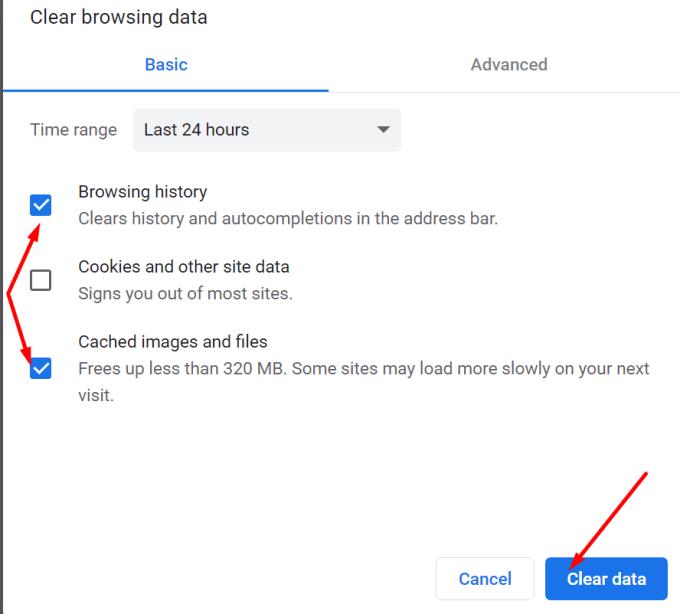
Så här återställer du dina inställningar:
Skriv Internetalternativ i Windows sökfält. Tryck enter.
Klicka på fliken Avancerat .
Tryck på Återställ- knappen under Återställ Internetinställningar.
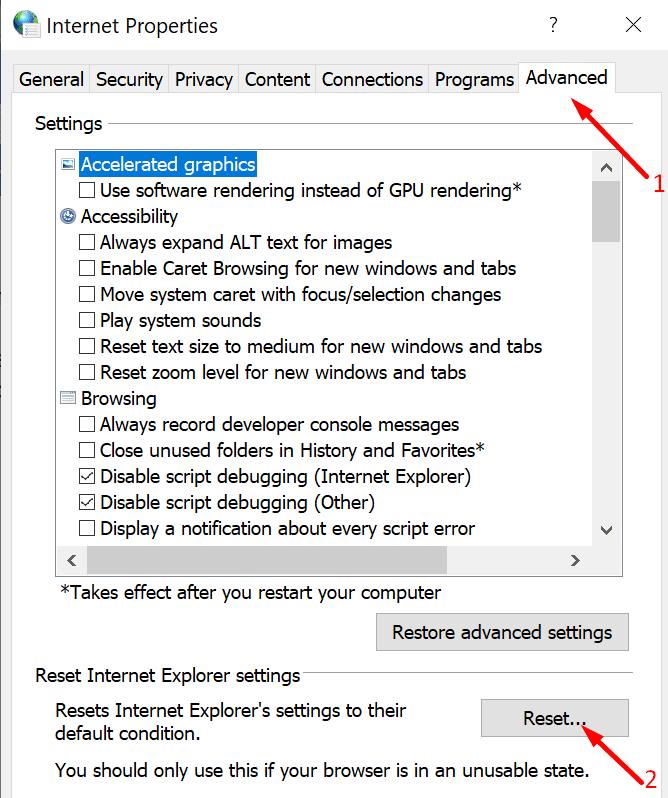
Ditt antivirus och brandvägg kan hindra GoToMeeting från att ansluta till Internet. Som en första lösning, vitlista programmet i dina antivirus- och brandväggsinställningar. Dessutom öppnar du din brandvägg och låter LMIIgnition.exe komma åt Internet.
Stegen att följa är olika för varje antivirus och brandvägg, så kontrollera ditt verktygs supportsida för ytterligare instruktioner. Om problemet kvarstår, stäng av din säkerhetsprogramvara, starta GoToMeeting och kontrollera resultaten.
Starta kontrollpanelen och klicka på Program .
Gå sedan till Program och funktioner och välj Avinstallera ett program .
Välj GoToMeeting och klicka på alternativet Avinstallera .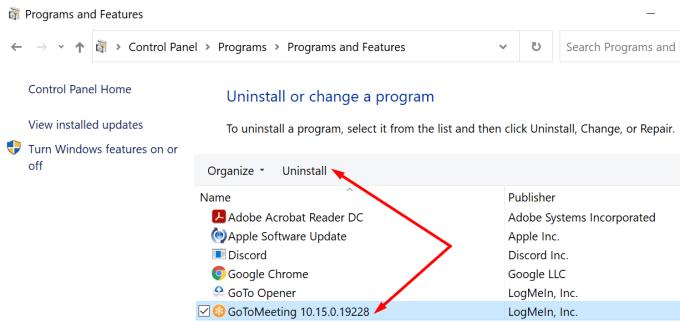
Starta om din dator. Ladda ner och installera om verktyget.
Dessa fel indikerar att din webbläsare inte kunde upprätta en stabil anslutning till GoToMeetings servrar.
Gå till Internetalternativ och klicka igen på fliken Avancerat .
Navigera sedan till Säkerhet och markera rutorna bredvid Använd TLS 1.0, Använd TLS 1.1 och Använd TLS 1.2
Spara ändringarna och starta om GoToMeeting. Om problemet kvarstår, prova en annan webbläsare.
Det här felet uppstår vanligtvis när du startar eller går med i en session, och det orsakas av nätverkssäkerhetsproblem. För att felsöka det, gå till dina brandväggsinställningar och vitlista GoToMeeting. Avinstallera dessutom programmet och installera om det via MSI med administratörsrättigheter. För mer information om stegen att följa, besök GoToMeetings supportsida .
Det här felet visas vanligtvis på skärmen när användare försöker starta ett nytt möte. För att kringgå det, inaktivera dina webbläsartillägg och rensa webbcachen . Annonsblockerare och integritetstillägg kan ibland utlösa den här felkoden. Om det inte fungerade att inaktivera dina tillägg och rensa cacheminnet, byt till en annan webbläsare och kontrollera om du kan starta mötet.
GoToMeeting skickar det här felmeddelandet när det inte lyckas konvertera din mötesinspelning till ett annat videoformat. Avbryt konverteringen för att felsöka det här problemet. Efter att ha startat om processen men den här gången väljer du ett annat format. Avbryt den andra konverteringsprocessen och byt tillbaka till det problematiska formatet. Kontrollera om du kan konvertera din inspelning nu. Om problemet kvarstår, avsluta omvandlaren och starta om den.
GoToMeeting kan ibland skapa olika fel när du försöker gå med i ett möte. Eller starta en själv. Att rensa webbläsarens cache, installera om programmet och återställa nätverksinställningarna bör hjälpa dig att åtgärda många av dessa fel. Stöt du på några särskilda GoToMeeting-fel som vi inte kunde täcka i den här guiden? Berätta mer om din upplevelse i kommentarerna nedan.
Ta reda på vad du ska göra om Windows Phone Link inte fungerar, med en steg-för-steg lista med lösningar för att hjälpa dig att återansluta din telefon till din dator.
En handledning som visar hur du aktiverar utvecklaralternativ och USB-felsökning på Samsung Galaxy Tab S9.
En handledning för att hjälpa till med problem där Microsoft Excel kalkylblad inte beräknar korrekt.
Om du ser felet Windows Online Troubleshooting Service Is Disabled när du använder någon Windows felsökare, läs den här artikeln nu!
Din pivottabell fungerar inte? Här är några vanliga lösningar som snabbt och enkelt bör lösa ditt problem.
Ta reda på hur du åtgärdar “Aw, Snap!”-felet i Chrome, med en lista över effektiva metoder för att fixa problemet och få tillgång till de webbplatser du vill.
En handledning om hur man stänger av eller på Säkert Läge för Samsung Galaxy Tab S3-plattan
Om du älskar att modifiera iOS-inställningar eller vill felsöka dem, hjälper det om du lär dig hur du återställer iPhone & iPad-inställningar. Läs nu!
Ta reda på vad du ska göra när Windows Aktionsfältet inte fungerar i Windows 11, med en lista över beprövade lösningar och felsökningstips att prova.
Har du problem med att din Amazon Fire-surfplatta inte startar? Läs den här artikeln för att upptäcka steg-för-steg-metoder för att lösa problemet.
Försöker du ladda upp ett foto eller en video på Facebook, men uppladdningen fastnar för alltid? Lär dig hur du åtgärdar fastnade uppladdningar på Facebook Android.
Ett felmeddelande om "0x80070024 media är skriven skyddad" kan vara frustrerande eftersom det inte riktigt säger vad det handlar om. Lyckligtvis kan du vanligtvis avmarkera några attribut för att åtgärda det.
Lös ett problem där Samsung Galaxy Tab A sitter fast på en svart skärm och kan inte sättas på.
Upptäck hur man fixar OneDrive felkod 0x8004de88 så att du kan få din molnlagring igång igen.
Om USB-ljudet inträffar utan anledning finns det några metoder som du kan använda för att bli av med detta spökliknande ljud av frånkopplade enheter.
Upptäck flera sätt att åtgärda en korrupt Windows-uppdatering om din enhet har problem efter att ha installerat en nylig uppdatering.
Om ditt tangentbord ger dubbel mellanslag, starta om din dator och rengör ditt tangentbord. Kolla sedan inställningarna för ditt tangentbord.
Om du inte kan ändra dina musinställningar på Windows 10, uppdatera eller installera om musdrivrutinerna. Eller kör felsökaren för hårdvara och enheter.
Ser du ofta felet Förlåt, vi kunde inte ansluta dig på MS Teams? Prova dessa felsökningstips för att bli av med detta problem nu!
Denna felsökningsguide hjälper dig med ett vanligt problem med Microsoft Outlook 365 där det kraschar under uppstart.
Om du letar efter ett uppfriskande alternativ till det traditionella tangentbordet på skärmen, erbjuder Samsung Galaxy S23 Ultra en utmärkt lösning. Med
Vi visar hur du ändrar markeringsfärgen för text och textfält i Adobe Reader med denna steg-för-steg guide.
För många användare bryter 24H2-uppdateringen auto HDR. Denna guide förklarar hur du kan åtgärda detta problem.
Lär dig hur du löser ett vanligt problem där skärmen blinkar i webbläsaren Google Chrome.
Undrar du hur du integrerar ChatGPT i Microsoft Word? Denna guide visar dig exakt hur du gör det med ChatGPT för Word-tillägget i 3 enkla steg.
Om LastPass misslyckas med att ansluta till sina servrar, rensa den lokala cacheminnet, uppdatera lösenordshanteraren och inaktivera dina webbläsartillägg.
Microsoft Teams stöder för närvarande inte casting av dina möten och samtal till din TV på ett inbyggt sätt. Men du kan använda en skärmspeglingsapp.
Referenser kan göra ditt dokument mycket mer användarvänligt, organiserat och tillgängligt. Denna guide lär dig hur du skapar referenser i Word.
I den här tutoren visar vi hur du ändrar standardzoominställningen i Adobe Reader.
Upptäck hur man fixar OneDrive felkod 0x8004de88 så att du kan få din molnlagring igång igen.
























